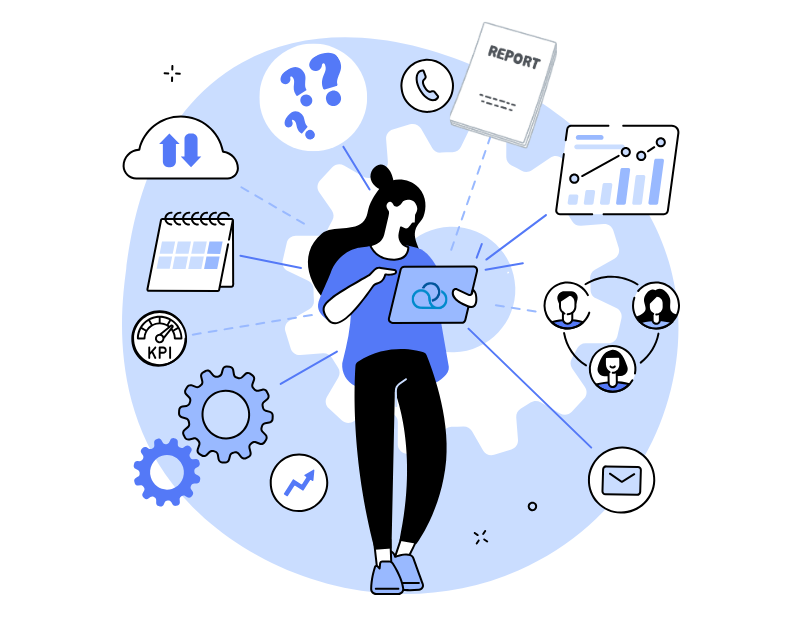Майже кожен кол-центр рано чи пізно приходить до висновку, що йому потрібен такий інструмент, як «Чорний список номерів» (ЧС), щоб не здійснювати та не приймати небажані дзвінки. Окрім можливості створювати такий список, це ще має бути зручно. Для цього в Окі-Токі є інструмент «Списки», який може взаємодіяти зі сценаріями дзвінків та діалогів.
Стаття стосується продукту «Хмарний кол-центр»
Створення списку
Щоб створити «Чорний список номерів»:
- Перейдіть у меню «Ресурси проєктів», розділ «Списки», «Створити»;
- Скопіюйте в текстове поле список номерів (один номер в кожному рядку, підійде стовпець з Excel) та збережіть.
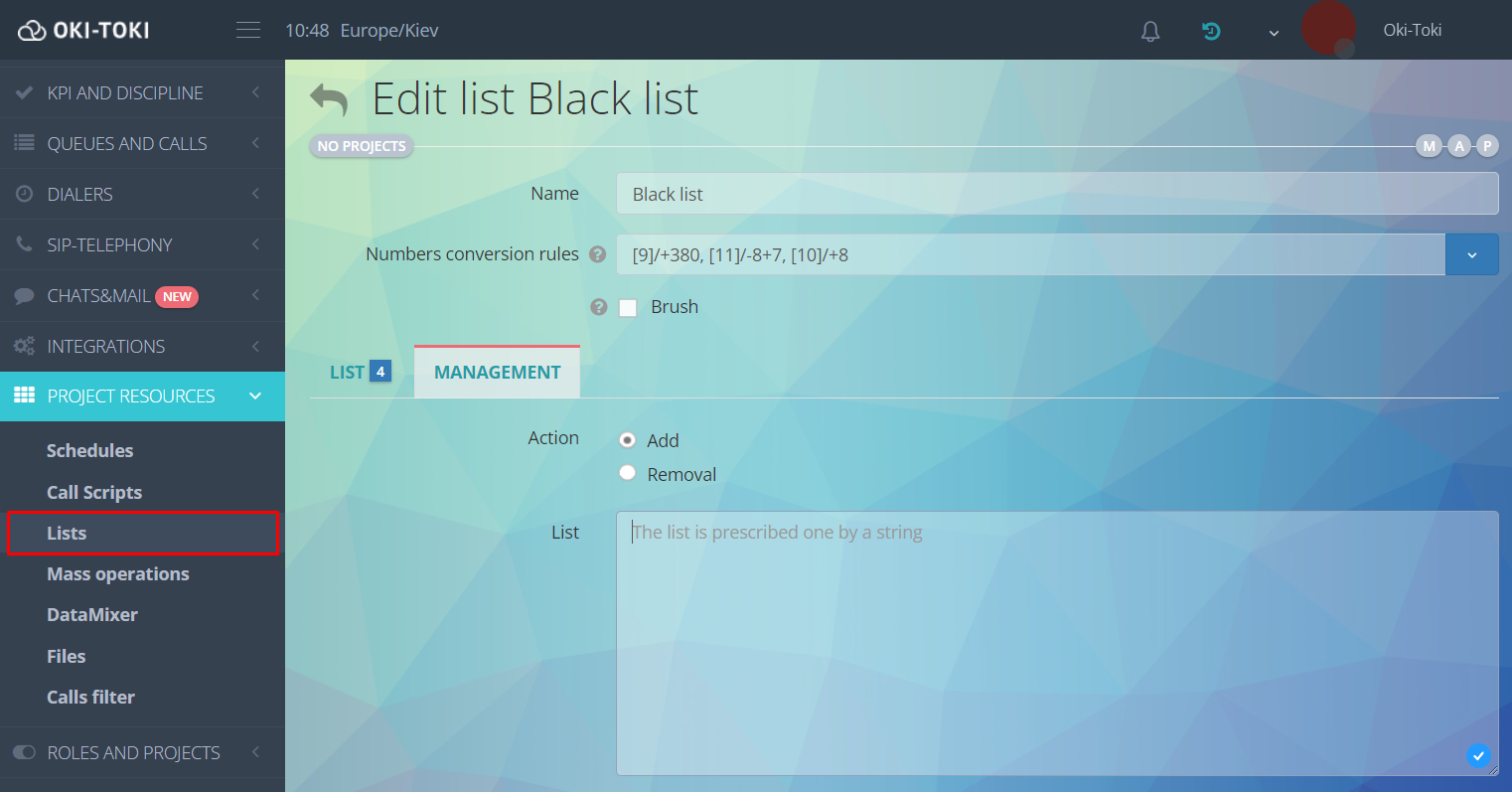
Чорний список для вхідної лінії
Створіть простий сценарій дзвінка з перевіркою номера:
- Перейдіть у меню «Ресурси проєктів», розділ «Сценарії дзвінка», виберіть сценарій;
- Через вкладку «Елементи» додайте куб «Перевірка номера»;
- З’явившийся неприкріплений куб приєднайте між «Початком» і «Чергою», щоб система перевіряла номер до того, як він потрапить у чергу. Виходи з «Перевірки номера» повинні бути розподілені таким же чином, як на скриншоті:
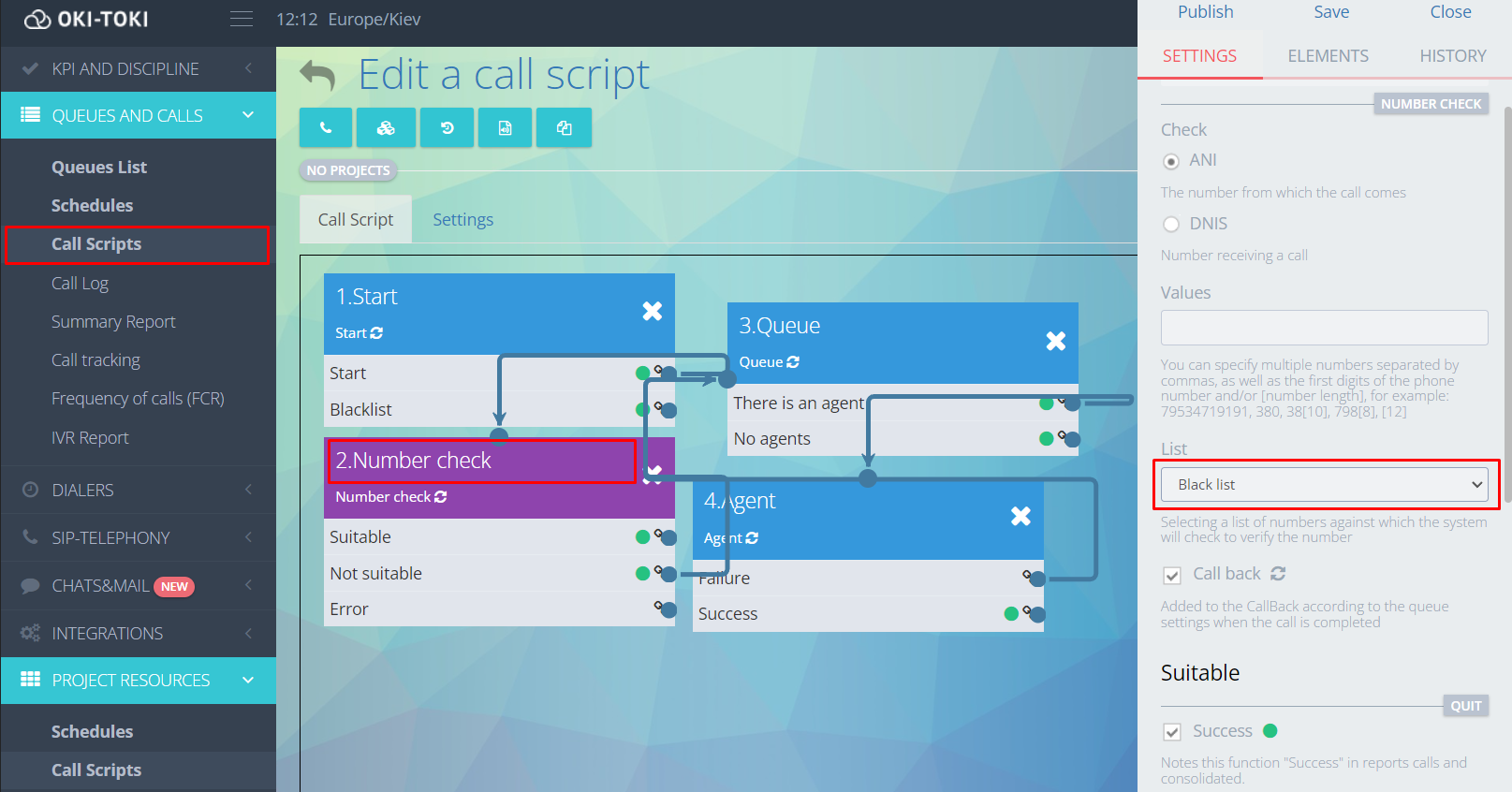
- До кубика «Перевірка номера» приєднайте Чорний список;
- Опублікуйте сценарій, щоб налаштування набули сили;
- Залишилось прив’язати сценарій до черги: перейдіть в «Чергу», прикріпіть до неї сценарій дзвінка і збережіть.
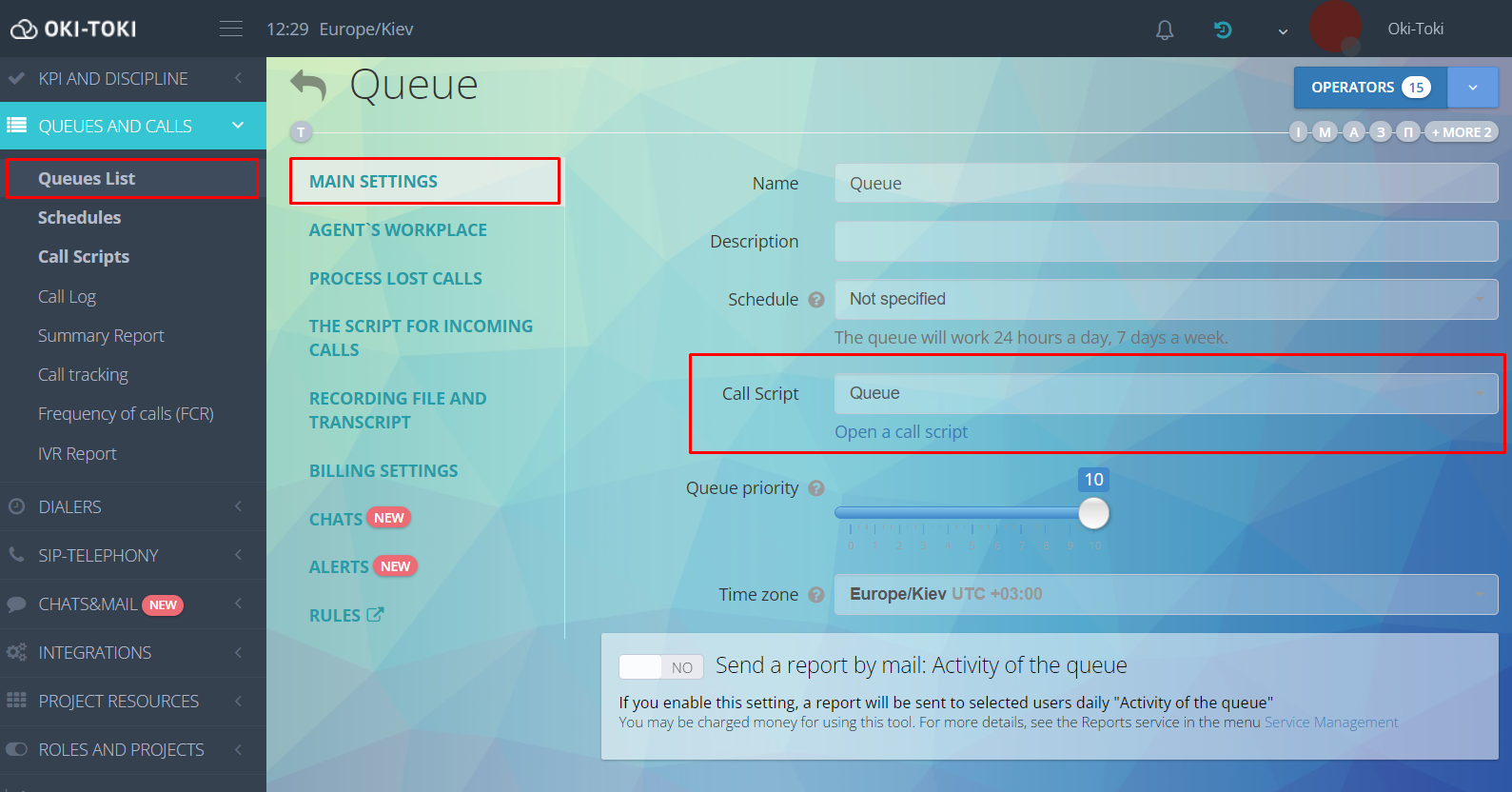
Готово! «Чорний список номерів» вже в роботі. Якщо ви налаштували все правильно, то вхідний дзвінок обробить функція «Перевірка номера», яка буде зіставляти номери з вашим списком. Якщо номер є в списку (Підходить), то дзвінок примусово завершиться.
Чорний список для автообдзвону
- Увійдіть в автообдзвін, до якого потрібно приєднати список.
- Оберіть з випадаючого списку «Чорний список» та збережіть нові налаштування;
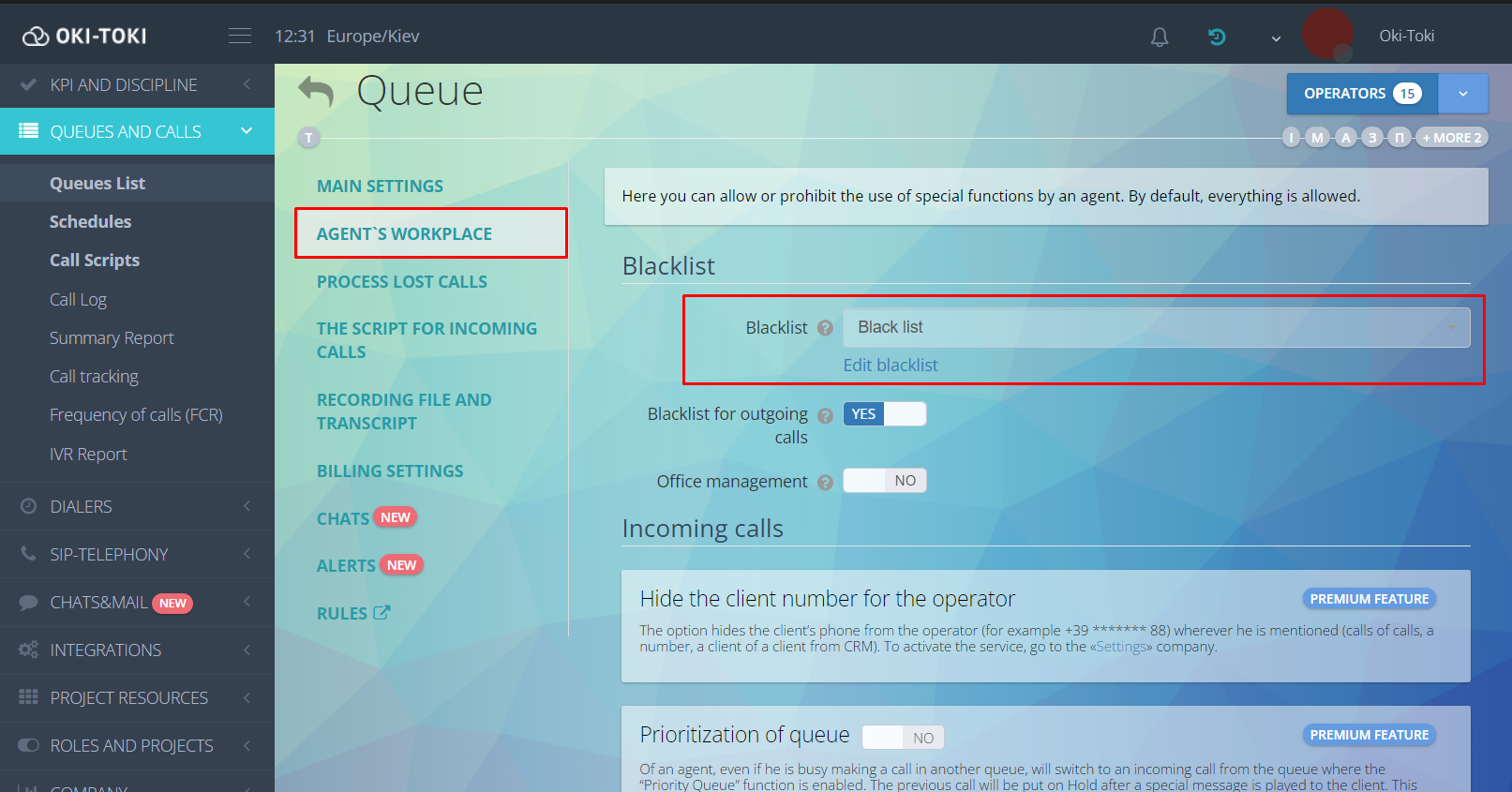
Як додати номер в Чорний список зі сценарію діалогу
- Увійдіть в меню «CRM», розділ «Сценарії діалогу» та оберіть сценарій;
- Пропишіть потрібну відповідь на питання, наприклад «На цей номер більше не дзвонити»;
- Увійдіть в поле «Інтеграції», «Додати список» та оберіть наш «Чорний список»;
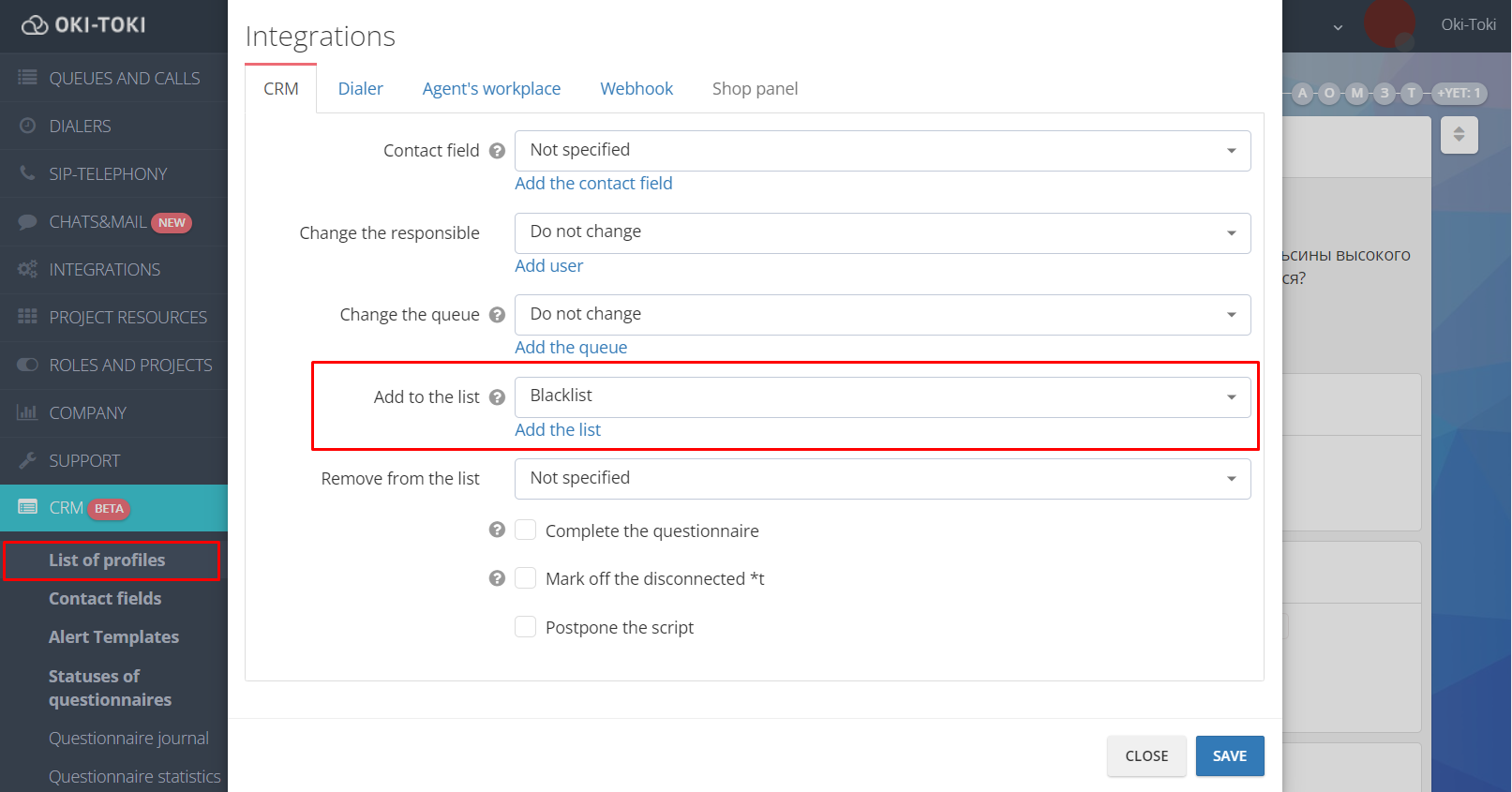
Коли оператор обере цю відповідь, номер автоматично потрапить в «ЧС» і буде заблокований.
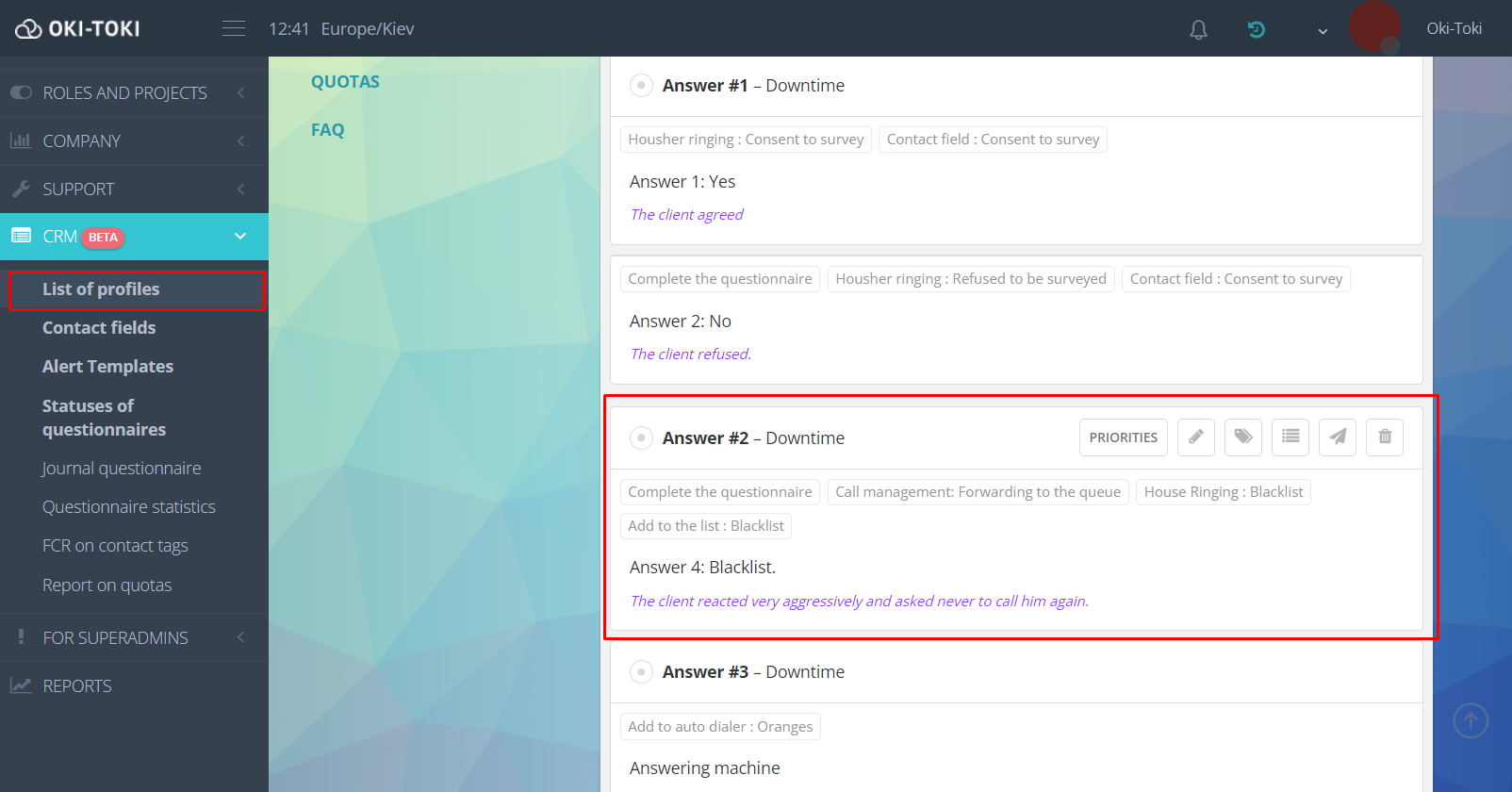
Перетворення номерів
Додаєте номери телефонів в «Чорний список» міжнародного формату, бо в такому вигляді вони приходять в систему при вхідному дзвінку. Про те, як це зробити та про формати номерів є окрема стаття на блозі.
Якщо в абонента буде прихований номер або він пройде через віртуального SIP-провайдера в нестандартному форматі, то в кубику «Перевірка номера» він йде на вихід «Помилка», а отже – в чергу за замовчуванням (але тут вже самі вирішуйте, куди такий номер повинен йти за сценарієм).
Як знайти дзвінки за контактами, які потрапили в Чорний список?
В Журналі дзвінків є фільтр «Функції», виберіть Чорний список і у сформованому звіті відобразяться вхідні та вихідні дзвінки на номери з Чорного списку.
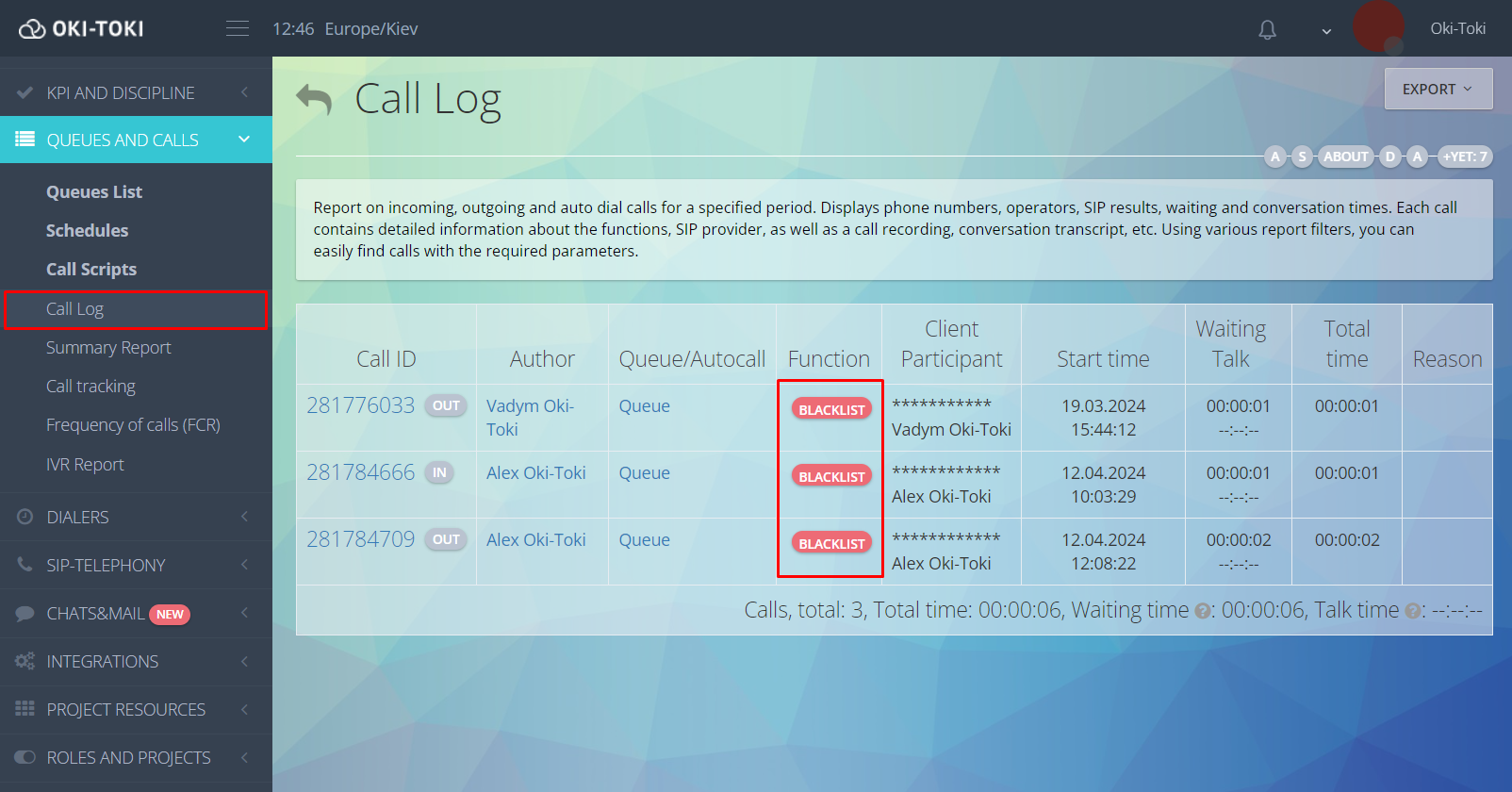
Додатково
- Один список може бути використаний у декількох проєктах;
- Окрім «Чорних списків» можна створювати й інші. Наприклад, список номерів VIP-клієнтів, дзвінки яких будуть пріоритетними;
- На операторському місці є можливість додати номер до Чорного списку, якщо оператору дозволена ця опція;
- Про вхідні дзвінки, надійшли з номерів із Чорного списку та спроби їх автообдзвону можна скласти рапорт;
- Керуйте Чорним списком через API прямо з інтерфейсу своєї інформаційної системи;
- Якщо при додаванні номера в ЧС вам потрібно отримати повідомлення у telegram або на пошту, то використовуйте інструмент «Події & Інтеграції».
Ілона Чернякова